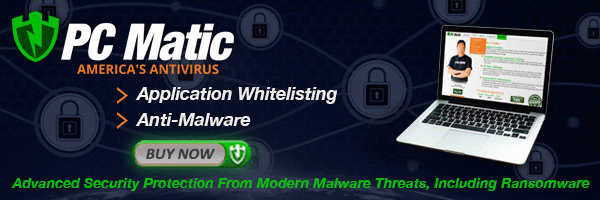Cara Menginstall Eset NOD32 Antivirus V.4.0
Pada artikel sebelumnya PRASTmoz membahas tentang AntiVirus Eset NOD32 V.4.0, mungkin sebagian orang belum tau cara menginstalnya.klo emang lum tau or takut salah menginstalnya, bisa ko' dengan mengikuti langkah2 dibawah ini, disertai gambar juga jadi bisa paham n jelas.
So..simak dengan baik ya n "Welcome to Noders Community"
Install Eset Antivirus v4.0:
- Double Klik pada target (icon ESET Antivirus 4.0 installer), Jika diminta oleh Windows utk membuka file, Klik “Open”.
- Layar ESET Antivirus Setup akan tampil, klik “Next” utk meneruskan.
Klik tuk lihat gambar EAV Setup:

- Layar berikutnya, klik “I accept the terms in the License Agreement” kemudian klik “Next” utk meneruskan.
Klik tuk lihat gambar License Agreement:

- Layar Installation Mode akan tampil. Pilih “Typical” dan “ Next” utk meneruskan.
Catatan:
Memilih Custom install akan menampilkan paramater konfigurasi tambahan seperti password protection dr setting ESET NOD32 Antivirus 4.0. Jika memilih Typical (recommended) parameter konfigurasi tambahan dapat di akses setelah installasi selesai.
Klik tuk lihat gambar Intallation mode:

- Pada Layar berikutnya, Masukan Username dan Password, klik Next utk melanjutkan.
Catatan:
Untuk user yg menggunakan mirror update server kosongkan Username dan password dan centang di “Set update parameters later”.
Klik tuk lihat gambar Username dan Password:

- Pada layar ThreatSense.Net Early Warning System, pilih opsi “Enable ThreatSense.Net Early Warning System” dan klik “Next “ utk meneruskan.
Klik tuk lihat gambar ThreatSense.Net Early Warning System:

- Layar berikutnya Detection of potentially unwanted applications, pilih opsi “Enable detection of potentially unwanted applications “ dan klik “Next” utk meneruskan.
Klik tuk lihat gambar Detection of potentially unwanted applications:

- Layar selanjutnya, Ready to Install,klik “Install” .
Klik tuk lihat gambar Ready to install:

- Layar “Installing Eset Antivirus” akan tampil selama beberapa menit.
Klik tuk lihat gambar Installing Eset Smart Security:

- Ketika layar “Completing the ESET Antivirus Setup Wizard” tampil, klik “Finish” utk menyelesaikan proses instalasi.
Klik tuk lihat gambar Completing Eset Antivirus Setup Wizard:

Catatan:
Bila ada pesan error muncul selama instalasi berlangsung dan sebelumnya ada antivirus Eset dalam komputer, yakinkan bahwa program antivirus Eset sebelumnya sudah di uninstall sampai bersih dan hapus juga folder C:\Program Files\Eset\Hufff....capek ya,silahkan dicoba sendiri deh.
Oiya..Lupa.Klo blum punya softwarenya bisa donlud
4/05/2010 01:23:00 AM | Artikel Anti Virus, Security Tools, Tips Trick |

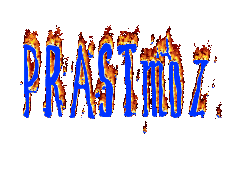
















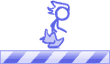
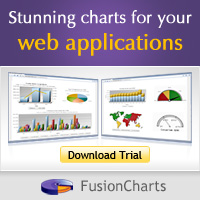







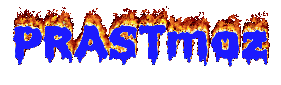

 0
komentar:
0
komentar: